አንዳንድ ጊዜ በAdobe Photoshop ውስጥ አንድን ድርጊት ለመስራት ሲሞክሩ "ጥያቄዎን ማጠናቀቅ አልተቻለም ምክንያቱም የጭረት ዲስኩ ሙሉ ነው" የሚል የስህተት መልእክት ሊደርስዎት ይችላል።
የፎቶሾፕ ጭረት ዲስክ ሙሉ ስሕተት እንዳይሆን ለመከላከል ፎቶሾፕ የኮምፒዩተራችሁን ሜሞሪ እንዴት እንደሚጠቀም መቀየር አለቦት።
በዚህ ጽሑፍ ውስጥ ያለው መረጃ አዶቤ ፎቶሾፕ CC ለዊንዶውስ እና ማክሮስ ይሠራል።
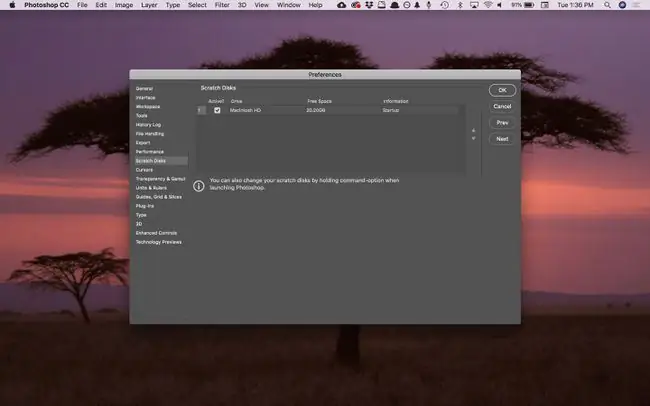
የPhotoshop Scratch Disk ሙሉ ስህተት የሆነው ምንድን ነው?
የፎቶሾፕ ጭረት ዲስክ ሃርድ ድራይቭህን ያመለክታል። Photoshop ሃርድ ድራይቭን እንደ ጊዚያዊ ስዋፕ ቦታ ወይም ቨርቹዋል ሜሞሪ ይጠቀማል፣ ስርዓትዎ ኦፕሬሽን ለመስራት በቂ ራም በማይኖርበት ጊዜ።በኮምፒተርዎ ውስጥ አንድ ሃርድ ድራይቭ ወይም ክፍልፋይ ብቻ ካለዎት ቧጨራ ዲስክ ኦፕሬቲንግ ሲስተም የሚጫንበት ድራይቭ ነው (ለምሳሌ በዊንዶውስ ሲስተም C: drive)።
ያ ድራይቭ ቦታ ሲያልቅ Photoshop በትክክል እንዳይሰራ ይከላከላል። ለምሳሌ, Photoshop በአርትዖት ክፍለ ጊዜ መካከል ከተበላሸ ይህ ተገቢ ያልሆነ መዘጋት ትላልቅ ጊዜያዊ ፋይሎችን በጭረት ዲስክ ላይ ሊተው ይችላል. ስለዚህ፣ Photoshop እንደገና መክፈት ላይችል ይችላል፣ ስለዚህ በሃርድ ድራይቭ ላይ አንዳንድ መላ መፈለግ አለብዎት።
Photoshop CC ራም እንዴት እንደሚጠቀም እና የጭረት ዲስክ ቦታን ለበለጠ፣በየእርስዎ የPhoshop ስሪት በመስመር ላይ እገዛ የጭረት ዲስኮችን መመደብ ይፈልጉ።
የ Photoshop Scratch Disk ሙሉ ስህተትን እንዴት ማስተካከል ይቻላል
እነዚህን ደረጃዎች በቀረበው ቅደም ተከተል ተከተል የጭረት ዲስክን መላ ለመፈለግ በፎቶሾፕ ውስጥ ሙሉ ስህተት ነው፡
- የዲስክ ቦታ ። በ Photoshop Preferences ውስጥ እንደ የጭረት ዲስክ ተብሎ በ Mac ወይም Windows Drive ላይ የተወሰነ ቦታ ያጽዱ። ለበለጠ ውጤት፣ እንደ ዲስክ ማጽጃ ያለ ነፃ የዲስክ ቦታ መተንተኛ መሳሪያ ይጠቀሙ።
- የፎቶሾፕ ጊዜያዊ ፋይሎችን ሰርዝ የጭረት ዲስክ ቦታ ለማስለቀቅ ከፎቶሾፕ ጋር የተገናኙ ጊዜያዊ ፋይሎችን በደህና መሰረዝ ይችላሉ። የPhotoshop temp ፋይሎች በተለምዶ ~PST.tmp በዊንዶውስ እና Temp (በማክ ላይ ይሰየማሉተከታታይ ቁጥሮች ነው።
- ሀርድ ዲስክን ማፍረስ የጭረት ዲስክ ድራይቭ ነፃ ቦታ ሲኖረው የጭረት ዲስኩን ማግኘት የሚቻለው ሙሉ ስህተት ነው። ይህ የሆነበት ምክንያት Photoshop በጭረት ዲስክ አንፃፊ ላይ ተከታታይ ፣ ያልተቆራረጠ ነፃ ቦታ ስለሚያስፈልገው ነው። የጭረት ዲስክ አንፃፊ ጥሩ መጠን ያለው ነፃ ቦታ ሲያሳይ የስህተት መልዕክቱ ካጋጠመዎት የዲስክ መበታተን መገልገያ ያሂዱ።
-
የፎቶሾፕ መሸጎጫውን አጽዳ ። Photoshop ን መክፈት ከቻልክ ወደ አርትዕ > > > ሁሉም በመሄድ ከፕሮግራሙ ውስጥ ጊዜያዊ ፋይሎችን ሰርዝ።(በዊንዶውስ ላይ) ወይም Photoshop CC > Purge > ሁሉም(በማክ)።
መሸጎጫውን ማጽዳት በምስሎች ላይ ያደረጓቸውን የቅርብ ጊዜ ለውጦች እንዳያደርጉ ይከለክላል።
- የሰብል እሴትን አጽዳ ምስልን በፎቶሾፕ ውስጥ በሚቆርጡበት ጊዜ ስህተቱ ካጋጠመዎት ለሰብል መገልገያ በአማራጮች አሞሌ ውስጥ ያሉት እሴቶች በተሳሳተ አሃዶች ውስጥ ስለሆኑ ሊሆን ይችላል።. ለምሳሌ ክፍሎቹ ከፒክሴል ይልቅ ወደ ኢንች ሲዋቀሩ 1200x1600 ልኬቶችን ማስገባት የጭረት ዲስክን ሊያስነሳ የሚችል ትልቅ ፋይል ይፈጥራል። ይህን ችግር ለመከላከል የ አጽዳ ን ከመረጡ በኋላ በአማራጮች አሞሌ ውስጥ ን ይምረጡ።ን ይምረጡ።
-
የፎቶሾፕ አፈጻጸም ቅንብሮችን ይቀይሩ ይሂዱ ወደ አርትዕ > ምርጫዎች > አፈጻጸም (በዊንዶው ላይ) ወይም Photoshop CC > ምርጫዎች > አፈጻጸም(በርቷል) ማክ)፣ ከዚያ Photoshop የሚፈቀደውን የ RAM መጠን ለመጨመር ተንሸራታቾቹን በ የማህደረ ትውስታ አጠቃቀም ያስተካክሉ።
የማህደረ ትውስታ አጠቃቀምን ከ80% በላይ ማዋቀር ኮምፒዩተሩ በዝግታ እንዲሰራ ሊያደርግ ይችላል።
-
ተጨማሪ የጭረት ዲስኮች ይቀይሩ ወይም ይጨምሩ ከተቻለ ለፎቶሾፕ ጭረት ዲስክ አዲስ የሃርድ ድራይቭ ክፋይ ይፍጠሩ። Photoshop በሲስተሙ ክፍልፍል ላይ በአንድ የጭረት ዲስክ የሚሰራ ቢሆንም የጭረት ዲስክን በሲስተምዎ ውስጥ ፈጣኑ አንፃፊ እንዲሆን በማዘጋጀት አፈፃፀሙን ማሻሻል ይችላሉ።
የጭረት ዲስክ ቦታን ለመቀየር እና ተጨማሪ የጭረት ዲስኮችን ከፎቶሾፕ ምርጫዎች ለመመስረት፡
- በዊንዶውስ ላይ አርትዕ > ምርጫዎች > Scratch Disks ን ይምረጡ ወይም ን ይጫኑ ወይም ን ይጫኑ። Ctrl+Alt.
- በማክኦኤስ ላይ Photoshop CC > ምርጫዎች > Scratch Disks ን ይምረጡ ወይምይጫኑ የትእዛዝ+አማራጭ።
ኮምፒዩተራችሁ ፈጣን ድፍን ስቴት ዲስክ ድራይቭ (ኤስኤስዲ) ካለው ኤስኤስዲውን እንደ ጭረት ዲስክ ይጠቀሙ። ኦፕሬቲንግ ሲስተሙ የተጫነበት ወይም ያስተካክሏቸው ፋይሎች የሚቀመጡበት ተመሳሳይ ሃርድ ዲስክ (ኤችዲዲ) አይጠቀሙ። እንዲሁም ኔትወርክን ወይም ተንቀሳቃሽ ድራይቭን አይጠቀሙ።
FAQ
በፎቶሾፕ ውስጥ ካለ ፎቶ ጀርባን እንዴት ማስወገድ እችላለሁ?
ዳራውን ለማስወገድ መጀመሪያ የምስሉን ዋና ንብርብር ይክፈቱ። ጀርባውን ለመምረጥ Magic Wand ፣ Lasso ፣ ወይም የፈጣን ማስክ መሳሪያ ይጠቀሙ > ሰርዝ ወይም Magic Eraser ን በመጠቀም ተመሳሳይ ቀለም ያላቸውን ትላልቅ የጀርባ ክፍሎች ለማስወገድ ወይም Background Eraserን በእጅ ለማስወገድ ይጠቀሙ። ዳራ።
በፎቶሾፕ ውስጥ ያለውን ምስል እንዴት ማስተካከል እችላለሁ?
የምስሉን መጠን ለመቀየር ቀላሉ መንገድ ወደ Image > የምስል መጠን በመሄድ የሚፈልጓቸውን ልኬቶች ማስገባት ነው። ወይም የምስሉን ንብርብር ይምረጡ እና Ctrl/ትዕዛዝ+ T ይጫኑ እና መጠን ለመቀየር እጀታዎቹን ይጎትቱ። እንዲሁም ክብል መሳሪያውን በመጎተት እና አስገባን በመጫን አላስፈላጊ ቦታን ለማስወገድ ምስልዎን መከርከም ይችላሉ።






